Grafana是一个免费的开源工具,可用于从一系列物理或云数据源中查询,分析和可视化指标。Grafana,您可以轻松地创建,浏览和共享来自不同数据源的美观直观的仪表板。它连接的一些数据源包括MySQL服务器,Graphite,PostgreSQL,InfluxDB,Elasticsearch和Prometheus。
在本指南中,我们将演示如何将Prometheus与Grafana集成。但是首先,我们将安装Grafana。请查看我们之前的主题,以了解如何在CentOS 8上安装Prometheus。
在CentOS 8 / RHEL 8上安装Grafana
我们将从YUM / DNF存储库安装Grafana,因为与下载和运行.rpm软件包相比,它更容易。
步骤1:Grafana启用DNF 存储库
首先,通过创建存储库文件(如root用户所示)来添加Grafana的yum存储库
[root@prometheusserver /]# vi /etc/yum.repos.d/grafana.repo
[grafana]
name=grafana
baseurl=https://packages.grafana.com/oss/rpm
repo_gpgcheck=1
enabled=1
gpgcheck=1
gpgkey=https://packages.grafana.com/gpg.key
sslverify=1
sslcacert=/etc/pki/tls/certs/ca-bundle.crt
保存并退出文件
在dnf命令下面运行以查看所有启用的软件包存储库,在输出中我们也应该看到Grafana存储库。
[root@prometheusserver /]# dnf repolist
步骤2:安装Grafana监控工具
[root@prometheusserver /]# dnf install grafana -y
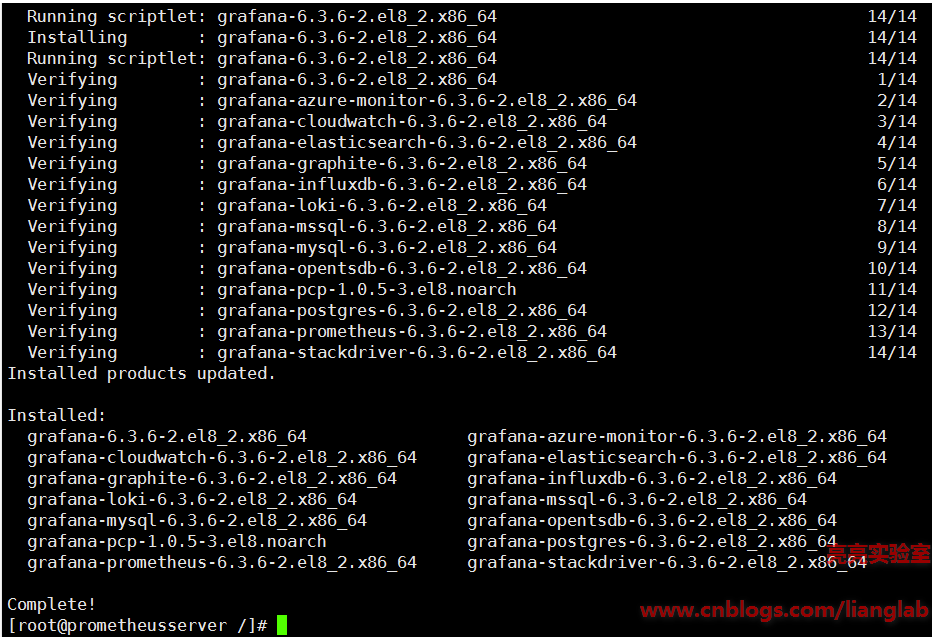
您可以使用rpm命令验证是否已安装Grafana。
[root@prometheusserver /]# rpm -qa | grep grafana
grafana-mssql-6.3.6-2.el8_2.x86_64
grafana-graphite-6.3.6-2.el8_2.x86_64
grafana-prometheus-6.3.6-2.el8_2.x86_64
grafana-azure-monitor-6.3.6-2.el8_2.x86_64
grafana-influxdb-6.3.6-2.el8_2.x86_64
grafana-opentsdb-6.3.6-2.el8_2.x86_64
grafana-stackdriver-6.3.6-2.el8_2.x86_64
grafana-cloudwatch-6.3.6-2.el8_2.x86_64
grafana-loki-6.3.6-2.el8_2.x86_64
grafana-pcp-1.0.5-3.el8.noarch
grafana-6.3.6-2.el8_2.x86_64
grafana-elasticsearch-6.3.6-2.el8_2.x86_64
grafana-postgres-6.3.6-2.el8_2.x86_64
grafana-mysql-6.3.6-2.el8_2.x86_64
[root@prometheusserver /]#
要收集有关Grafana的更多信息,例如版本,体系结构和许可证,请运行以下命令:
[root@prometheusserver /]# rpm -qi grafana
Name : grafana
Version : 6.3.6
Release : 2.el8_2
Architecture: x86_64
Install Date: Mon 14 Dec 2020 10:48:29 PM CST
Group : Unspecified
Size : 86805572
License : ASL 2.0
Signature : RSA/SHA256, Tue 23 Jun 2020 09:27:24 PM CST, Key ID 05b555b38483c65d
Source RPM : grafana-6.3.6-2.el8_2.src.rpm
Build Date : Tue 23 Jun 2020 04:27:17 AM CST
Build Host : x86-01.mbox.centos.org
Relocations : (not relocatable)
Packager : CentOS Buildsys <bugs@centos.org>
Vendor : CentOS
URL : https://grafana.org
Summary : Metrics dashboard and graph editor
Description :
Grafana is an open source, feature rich metrics dashboard and graph editor for
Graphite, InfluxDB & OpenTSDB.
[root@prometheusserver /]#
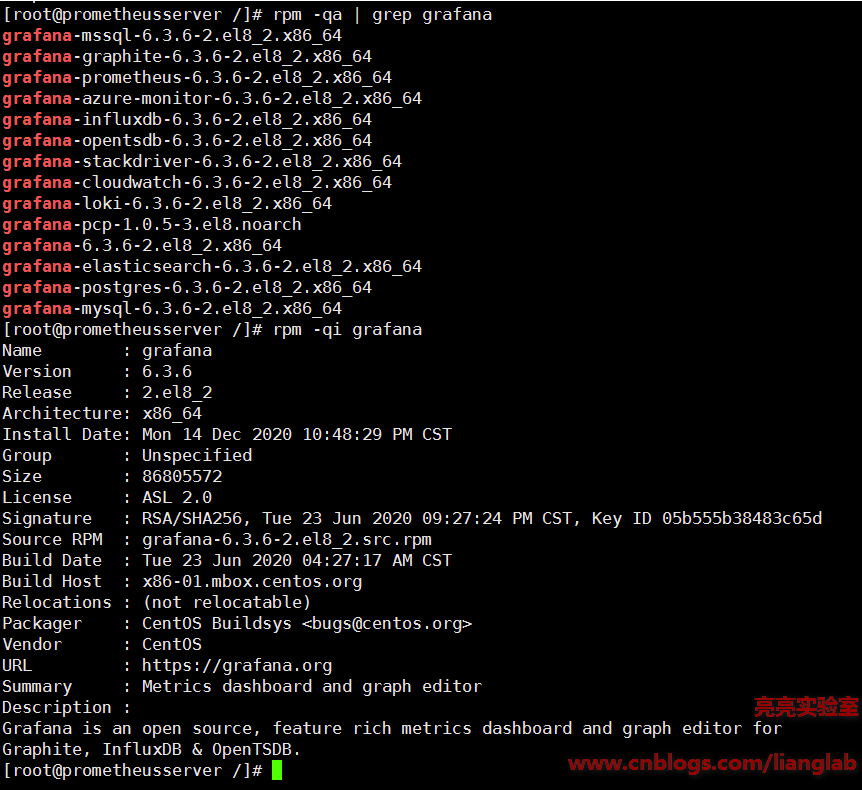
步骤3:启动并启用Grafana服务
成功安装Grafana后,我们需要启动Grafana服务并确保其正在运行。因此,要启动Grafana,请运行以下命令:
[root@prometheusserver /]# systemctl daemon-reload
[root@prometheusserver /]# systemctl start grafana-server
要在启动运行时启用Grafana:
[root@prometheusserver /]# systemctl enable grafana-server
Created symlink /etc/systemd/system/multi-user.target.wants/grafana-server.service → /usr/lib/systemd/system/grafana-server.service.
您可以通过执行以下命令来验证Grafana是否正在运行:
[root@prometheusserver /]# systemctl status grafana-server
● grafana-server.service - Grafana instance
Loaded: loaded (/usr/lib/systemd/system/grafana-server.service; enabled; vendor preset: >
Active: active (running) since Mon 2020-12-14 22:51:09 CST; 15s ago
Docs: http://docs.grafana.org
Main PID: 53303 (grafana-server)
Tasks: 9 (limit: 23840)
Memory: 12.0M
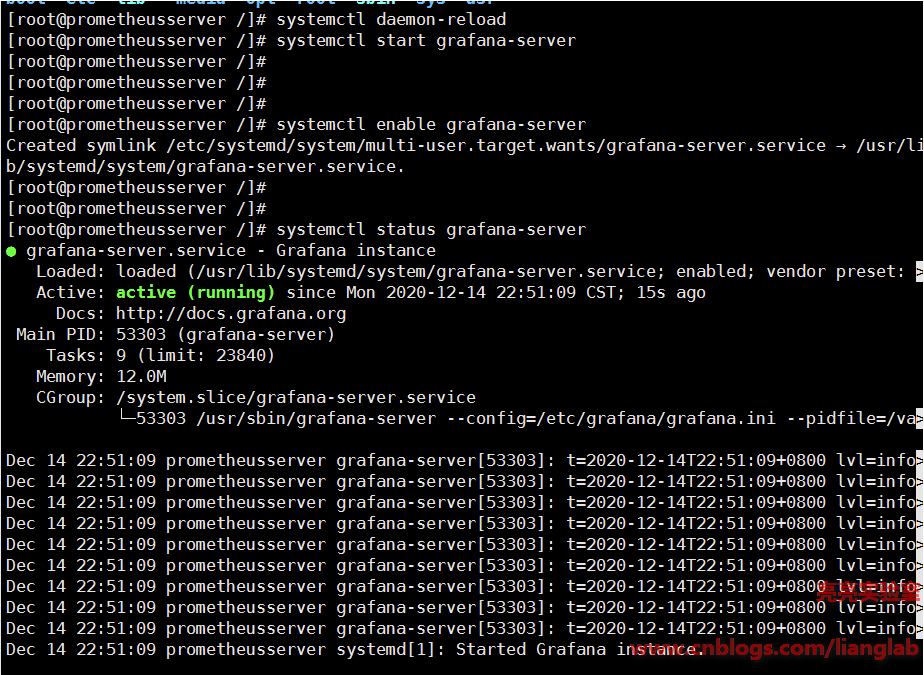
此外,您可以使用netstat命令来验证Grafana是否正在侦听其默认端口3000。
[root@prometheusserver /]# netstat -anptl
或者
[root@prometheusserver /]# ss -antpl
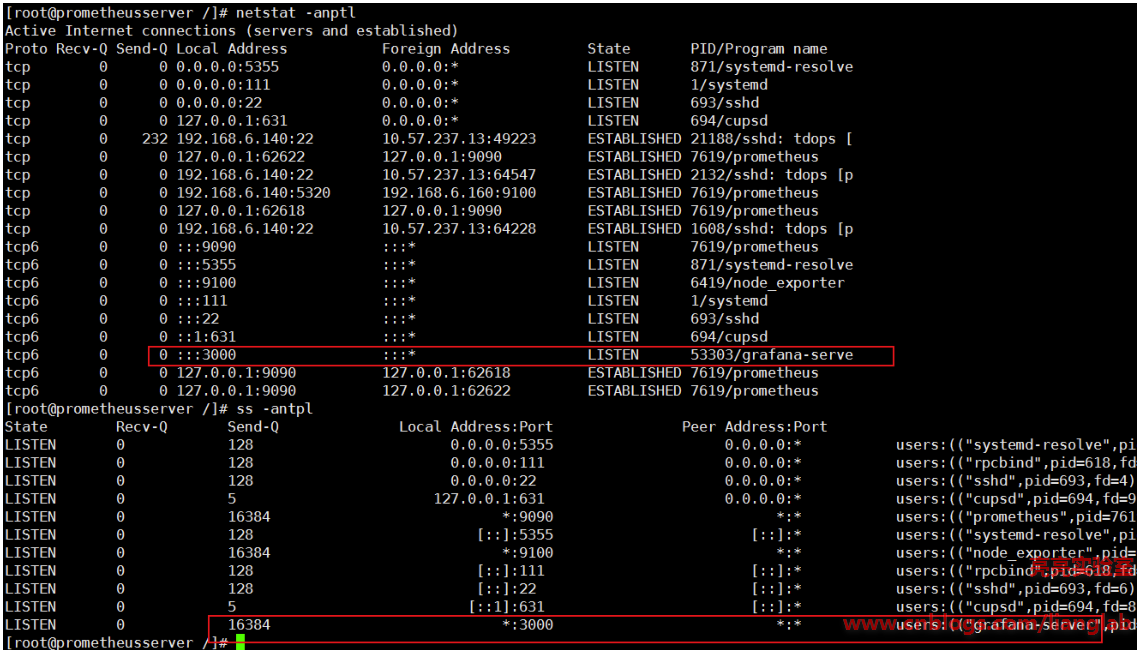
步骤4:在防火墙中打开Grafana的端口
如果您的系统上运行着防火墙,则需要允许端口3000供外部用户访问浏览器上的Grafana。要打开端口3000,请执行以下命令:
[root@prometheusserver /]# firewall-cmd --add-port=3000/tcp --permanent
success
然后重新加载防火墙以生效更改
[root@prometheusserver /]# firewall-cmd --reload
success
步骤5:访问Grafana
完成所有配置后,转到浏览器并访问Grafana服务器的URL,如下所示: http:// server-ip:3000 /
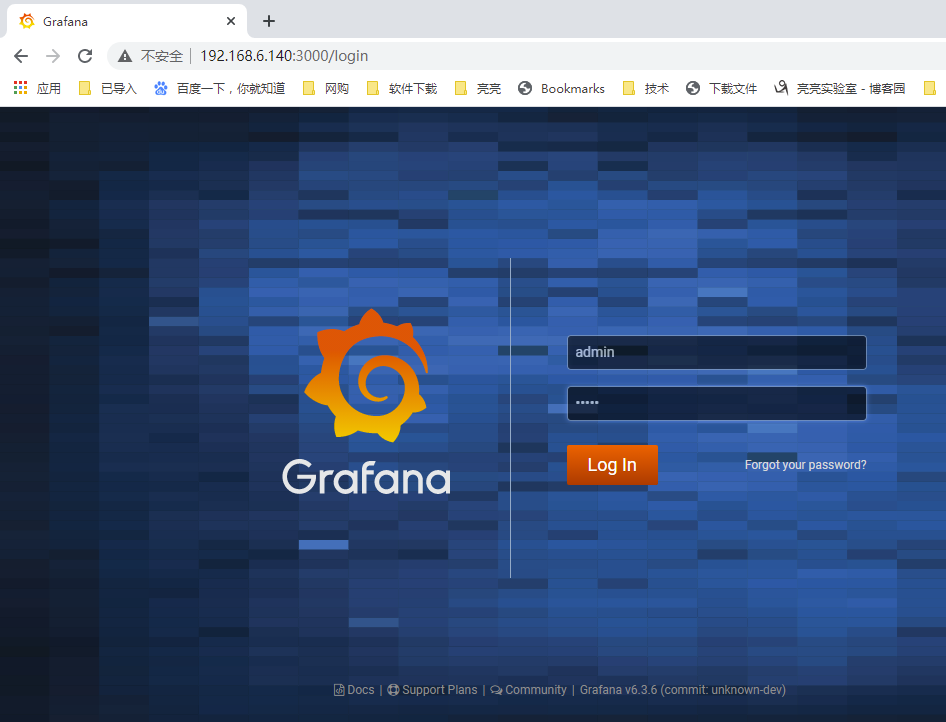
使用默认凭据登录,如下所示:
- 用户名:admin
- 密码:admin
然后,Grafana会出于显而易见的原因提示您设置强密码。输入新密码并确认,最后单击“保存”按钮以保存对密码所做的更改。
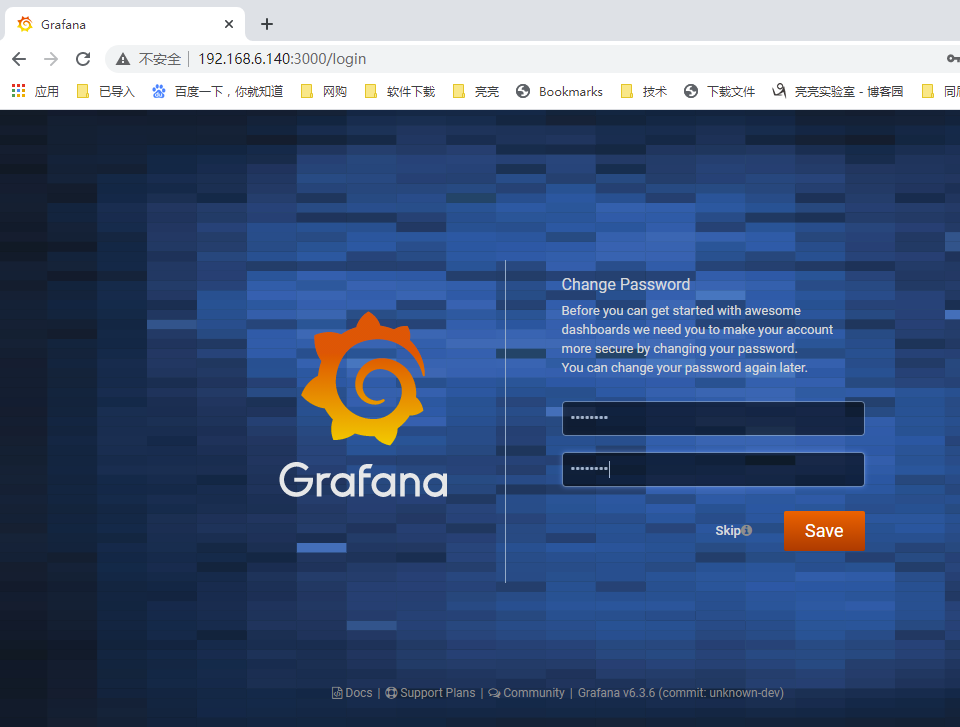
这将带您到Grafana的仪表板。
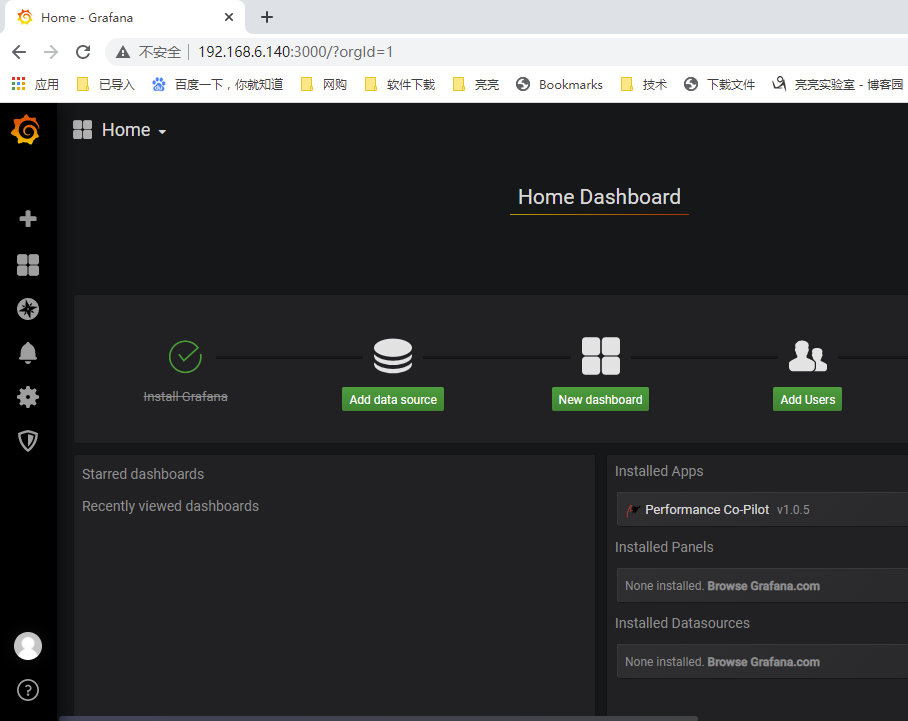
我们已经成功安装了Grafana监视服务器。,并将Grafana与我们在上一主题中安装的Prometheus服务器集成。
步骤6:将Grafana与Prometheus集成以进行监控
虽然Prometheus可以显示准确的系统指标,但Grafana是两者中的佼佼者,可为您提供直观且视觉上吸引人的仪表板,您可以看到各种指标。此外,您可以自定义,查询和保存仪表板,甚至可以与其他用户共享。
在本节中,我们演示如何将Prometheus与Grafana集成。在信息中心上,点击“添加数据源”选项
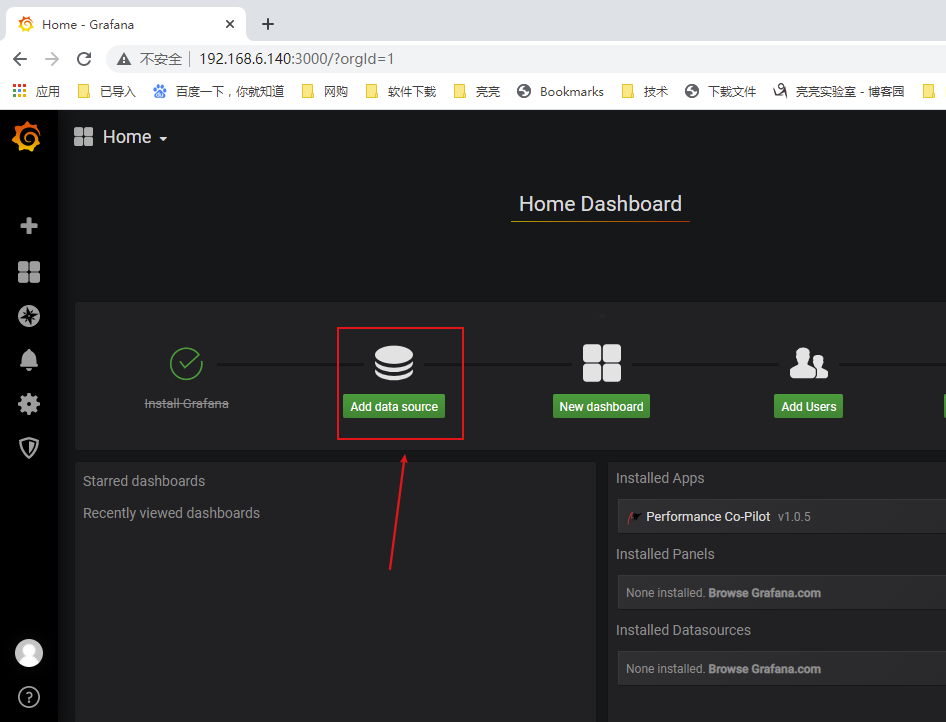
将显示您可以集成的数据源列表,所以只需单击“ Prometheus ”选项
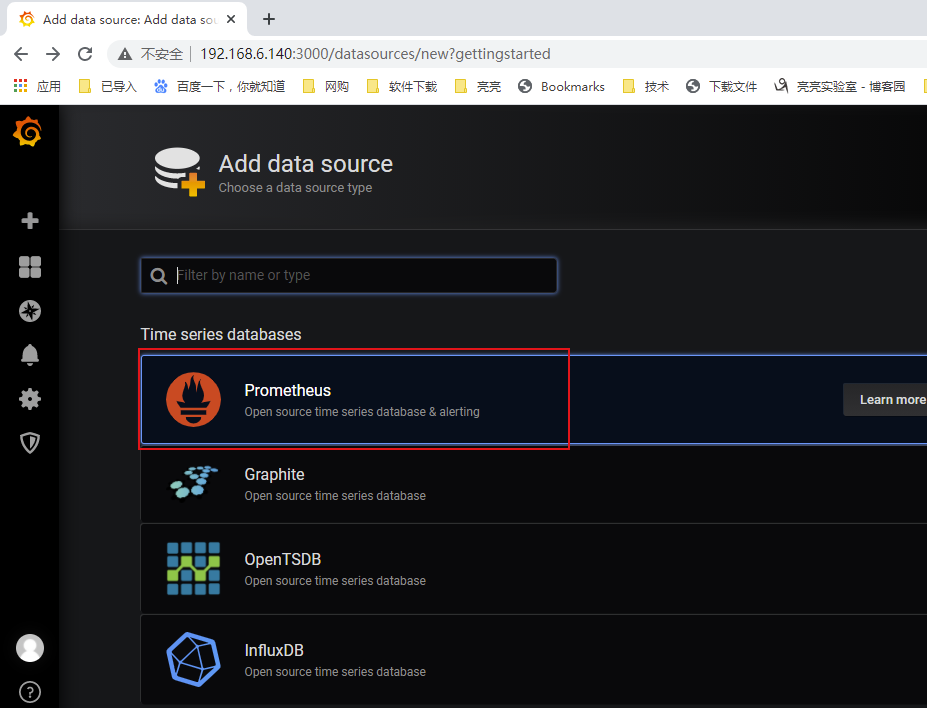
在URL文本字段中输入Prometheus服务器地址
http://prometheus-server-ip:9090
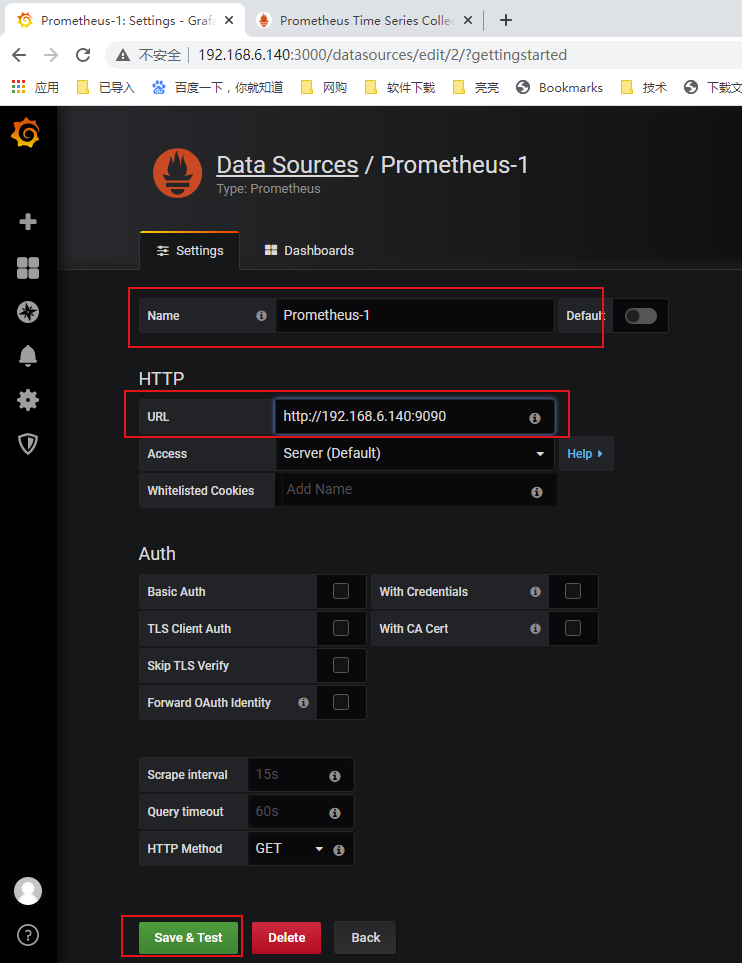
单击“保存并测试”按钮,您将获得指示“数据源正在工作”的输出。
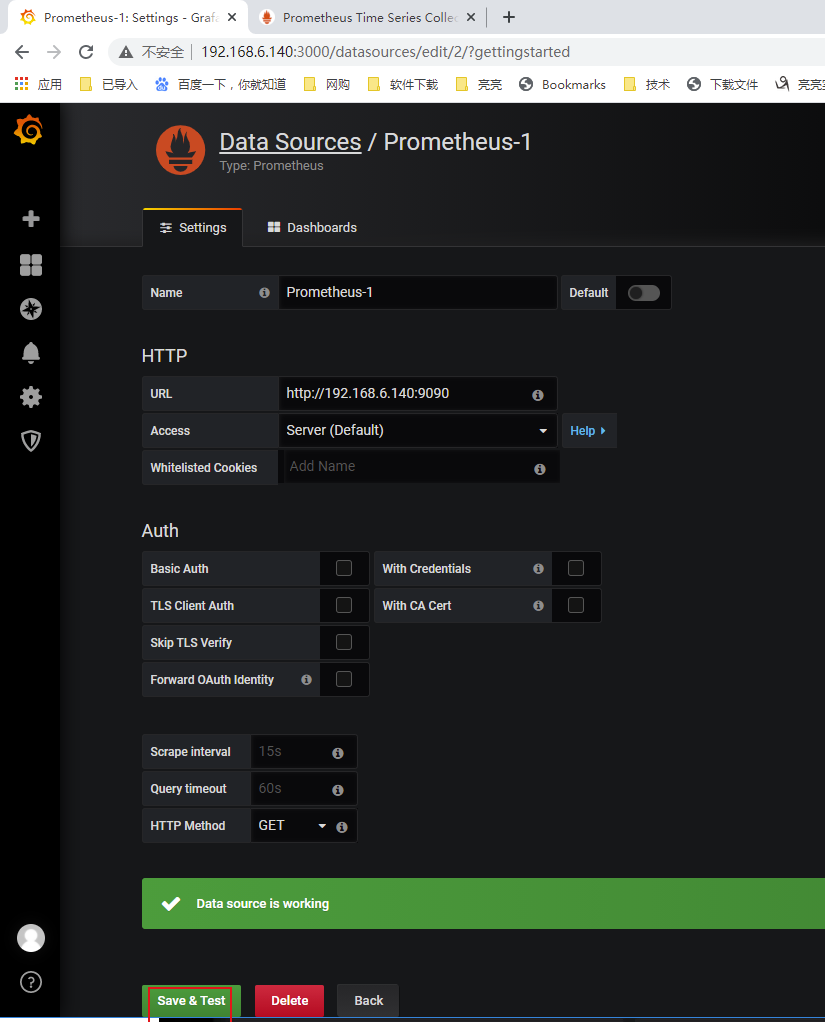
要创建仪表板以可视化指标,请点击左侧栏中的加号,然后点击“导入”
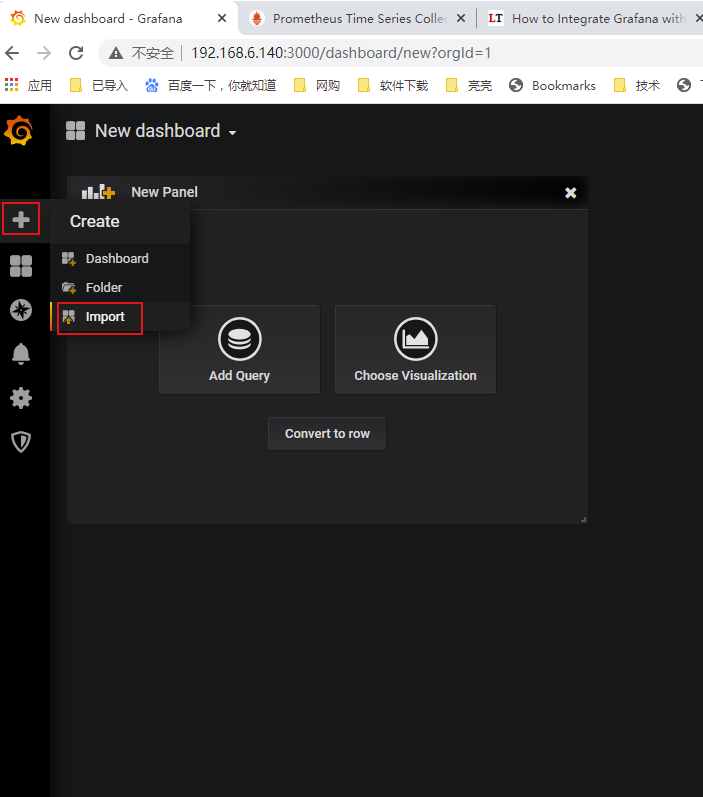
将需要从Grafana的存储库中填写仪表板的URL。因此,请转到Grafana的官方仪表板页面,然后右键单击node_exporter仪表板(由于它的好评和大量下载,我选择了第一个),并复制其链接。
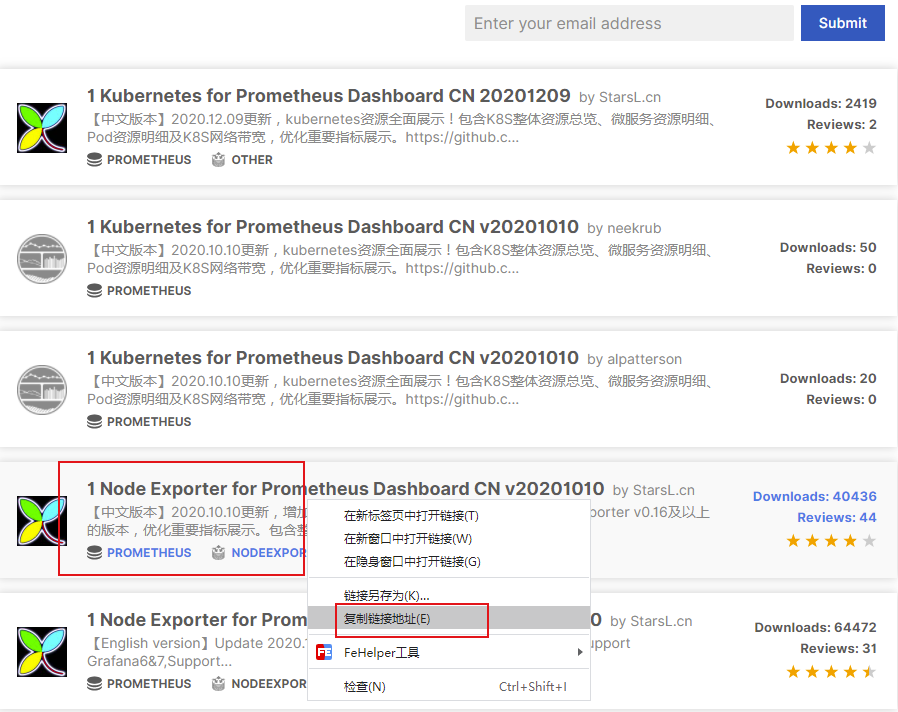
https://grafana.com/grafana/dashboards/8919
将链接粘贴到“ URL”部分 结果发现不通,我们到这个网站给json下载
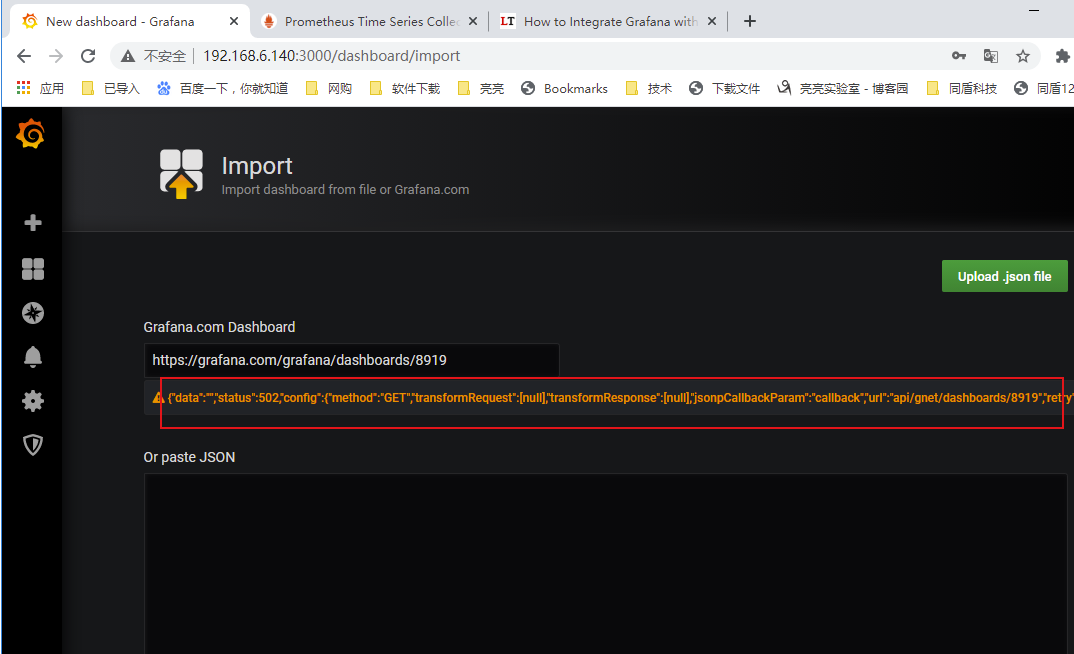
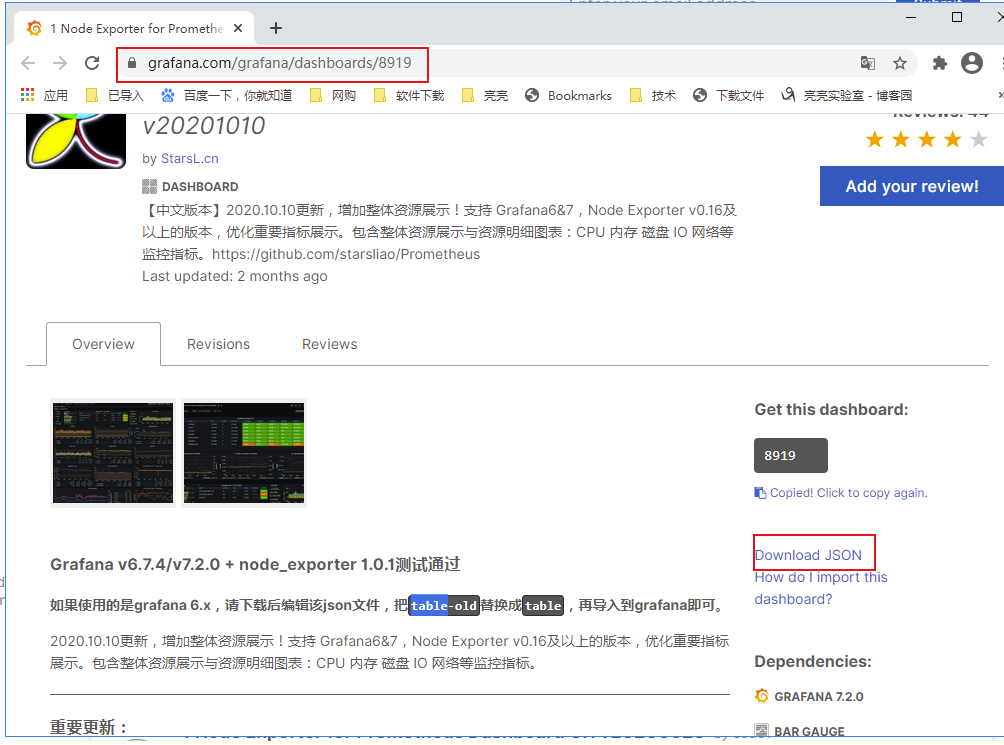
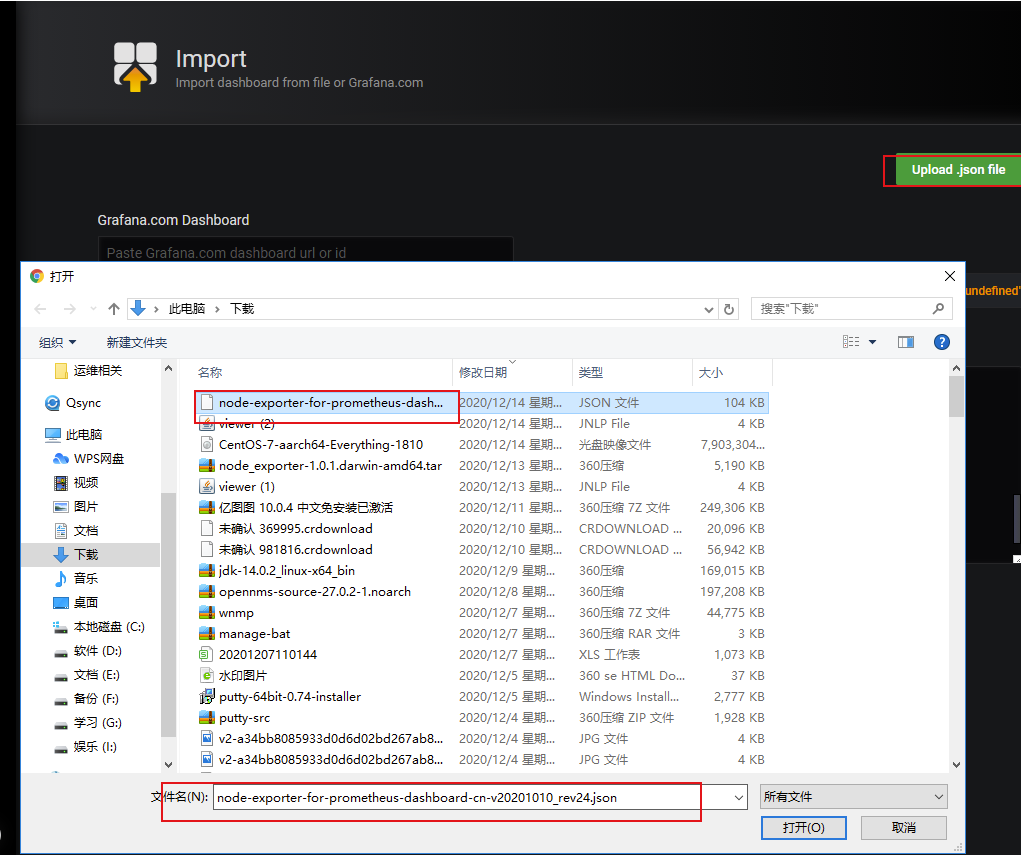
粘贴链接后,请等待几秒钟,然后将生成以下数据。将Prometheus数据源名称更改为“ Prometheus-1 ”,然后单击“导入”
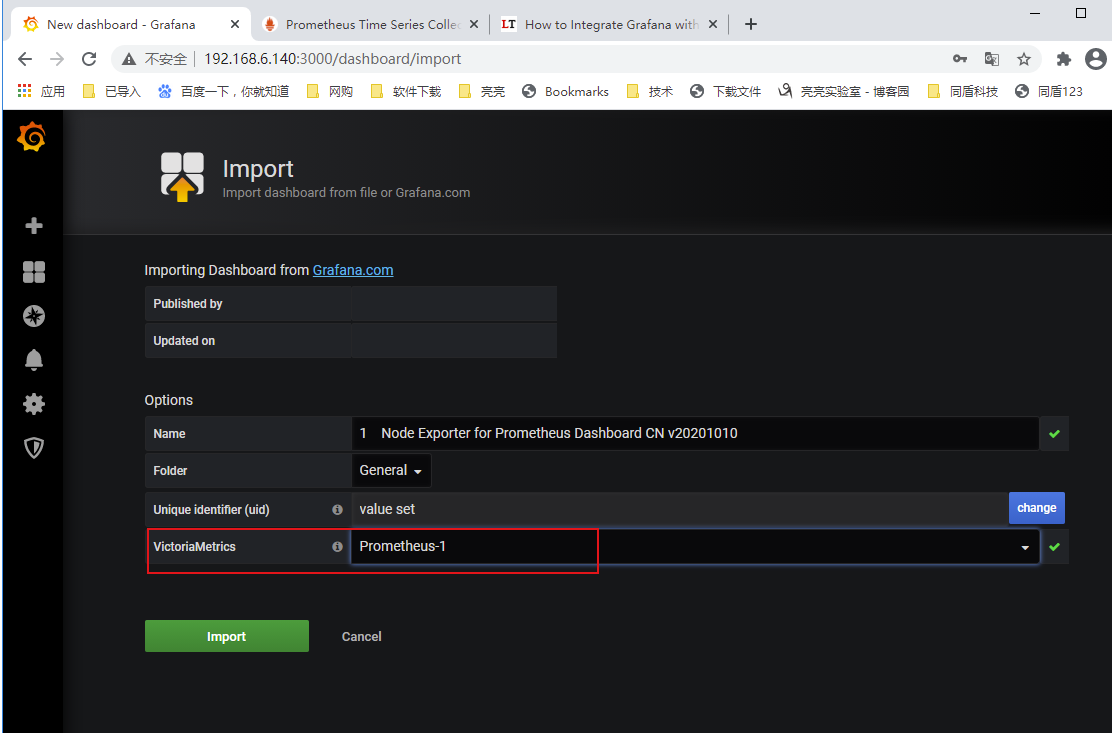
Grafana将开始从Prometheus服务器获取指标,然后在色彩鲜艳且直观的仪表板中进行可视化。
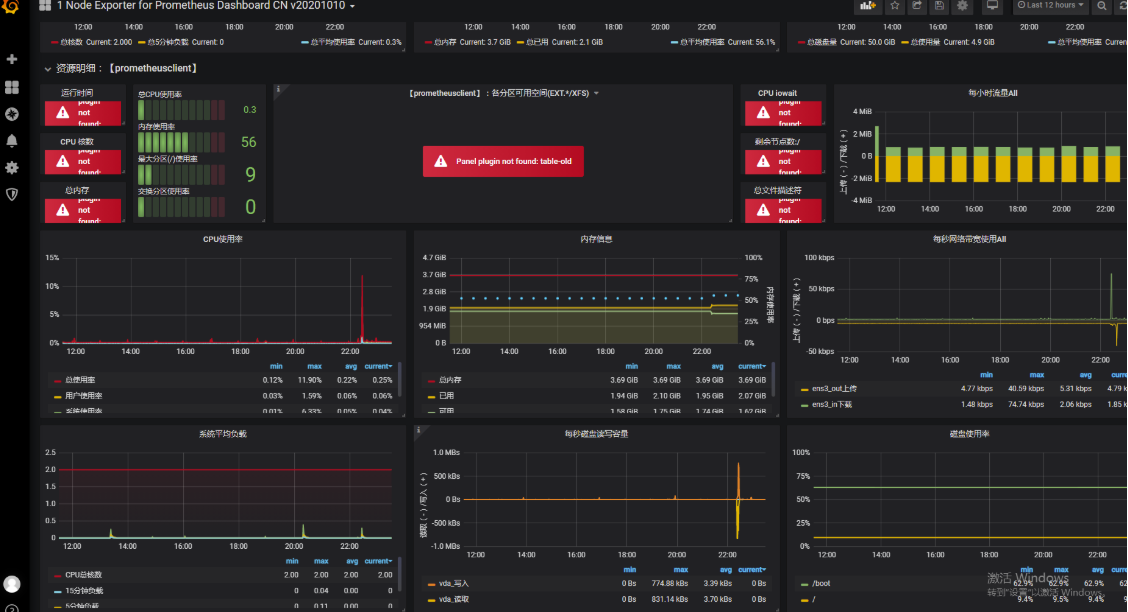
您可以为特定组件选择一个仪表板,然后以全屏模式查看它。


广告时间:
- 关于我 :全国7*24高效代维服务
- 微信:lianglab
- QQ:867266199
- 淘宝店:全国7*24高效代维服务
- 全国高效代维:为中小型企业,提供云计算咨询代维、架构设计、降低成本。
今天结束了我们的教程。我们希望您现在可以将Prometheus和Grafana集成在一起,并享受令人惊叹的精美可视化效果。